Parfois, il est nécessaire d'exécuter des applications en tant queservices backend pour effectuer des tâches importantes. Forcer les applications à s'exécuter en tant que services peut garantir que l'application sélectionnée peut fonctionner dans le backend en tant que service, même si un autre utilisateur est connecté. L'utilisation des applications peut être limitée sur les ordinateurs partagés, car un programme exécuté à partir d'un seul compte utilisateur peut ne pas être configuré ou installé sur un autre. Cette restriction peut être contournée en exécutant des applications en tant que services. Par exemple, il peut être utile d'exécuter une application portable en tant que service pour vous assurer qu'elle s'exécute pour chaque utilisateur. ServiceRunner est une application open source qui le rendpossible d'exécuter des applications en tant que service Windows. Le démarrage d'applications en tant que services peut vous aider à démarrer automatiquement des applications qui ne s'installent pas en tant que services ou nécessitent d'être lancées manuellement en raison de leur forme portable. En utilisant ce mécanisme, vous pouvez également vous assurer qu'une application s'exécute en tant que service avant même que votre système ne se connecte.
Pour démarrer une application en tant que service, vous devrezdevez modifier le fichier de configuration en entrant le nom du service, le chemin d'accès et l'argument du fichier exécutable. Une fois le fichier de configuration modifié, exécutez ServiceRunner.exe pour démarrer le programme spécifié en tant que service. Il convient de noter que les applications exécutées à l'aide de ServiceRunner ne seront pas visibles avec une interface graphique, sauf si elles sont lancées manuellement. Les instructions détaillées pour utiliser ServiceRunner sont données ci-dessous.
Étape 1: Saisissez le nom et le chemin de l'application dans lefichier de configuration. Assurez-vous que le fichier de configuration se trouve dans le même répertoire que les fichiers exécutables, c'est-à-dire «ServiceInstaller.exe» et «ServiceRunner.exe».
Étape 2: Entrez un argument qui doit être transmis au fichier exécutable spécifié dans la 2e ligne (facultatif). Si vous ne souhaitez pas transmettre d'argument, supprimez cette ligne dans le fichier de configuration. Par exemple;
Service à distance Windows
C: Program Fileswrswrs.exe
-s
Étape 3: Lancez «ServiceInstaller.exe» avec des privilèges administratifs et cliquez sur Installer.

Cela installera l'application spécifiée en tant que service Windows. Pour démarrer votre service nouvellement créé, cliquez sur Début. De même, vous pouvez lancer ServiceInstaller.exe et sélectionner les options de l'interface principale pour arrêter ou désinstaller le service.
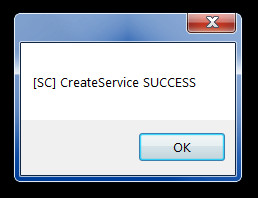
Dans l’ensemble, ServiceRunner est un excellentpour vous assurer que vous effectuez facilement diverses tâches et que l'application requise ne constitue pas une interférence majeure. Il fonctionne sur Windows XP, Windows Vista et Windows 7.
Télécharger ServiceRunner













commentaires